Cerberus FTP Server 12是一款非常值得信赖的ftp服务器软件,它最大的亮点就是软件体积小巧,即便你是长时间运行程序也不会占用你太多的系统资源,跟不会对你的电脑产生任何不良的影响!并且,它还有一个便捷且直观的操作窗口,平时会隐藏在你的状态栏中,需要使用时点击调用即可自动为你进行窗口显示或者全屏显示,非常好用!当然,软件的功能也是非常全面的,无论是数据连接、数据传输。时间界、ip查询/访问等等一系列功能都通通不在话下,甚至你还可以设置数据访问权限,安全性可以说非常高!不仅如此,软件还提供了两种安全FTP模式,其中就包括加密模式和隐藏模式;你尅对你的数据进行加密传输,也可以选择隐藏传输,可以360度无死角的保护你你的数据安全!并且,软件还具备了强大的同步管理,这要得益于业内领先的同步管理器,可以将用户的数据从服务器端复制到任意位置进行保存备份;还基于Web的安全文件访问机制,你可以直接利用浏览器来访问以及管理你的数据,期间无需借助任何第三次插件!功能可以说非常强大,而本次为大家带来的是Cerberus FTP Server 12中文破解版,如果你需要本程序,那么便可参考下面详细的安装破解教程,希望对你有所帮助!
安装破解教程
1、在本站下载好数据包后进行解压得到安装程序“CerberusInstall64.exe”,鼠标双击运行,进入安装向导点击“next”进入下一步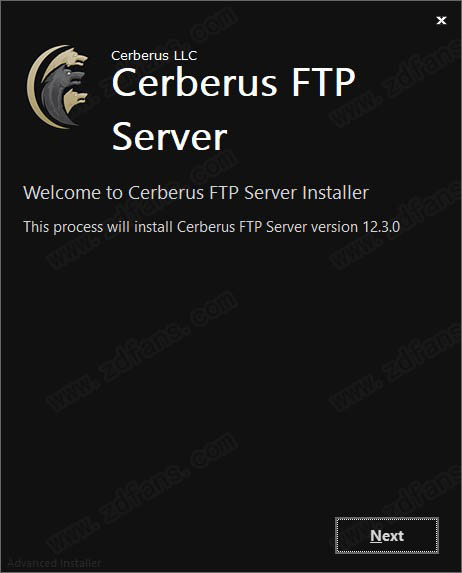
2、选择安装位置,默认路径为“C:\Program Files\Cerberus LLC\Cerberus FTP Server\”,建议最好不要安装到系统盘(C盘);再勾选“I accept the agreement”(我接受许可协议的条款),再点击“install”进入下一步
3、软件安装需要一些时间请耐心等待即可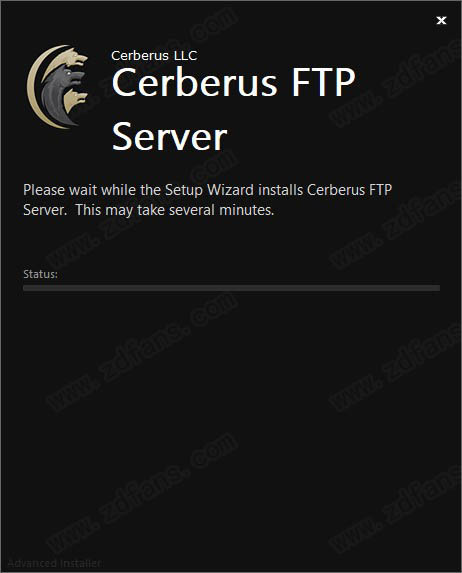
4、当安装结束后先不要运行软件,点击“finish”退出安装向导
5、回到刚才下载的数据包中运行破解补丁“Patch.bat”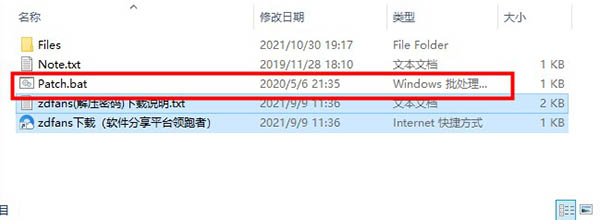
6、等待程序运行咱完成
7、最后运行软件即可开始免费使用咯,破解完成!
功能介绍
一、强大的SFTP服务器 托管文件传输解决方案
1、SFTP - SSH2文件传输协议,也称为SFTP。SFTP是一种网络协议,可提供安全可靠的文件访问,文件传输和文件管理功能。您还可以允许客户端对SFTP连接使用公钥身份验证。
2、FTP和FTP - 通常有两种安全FTP模式,FTP使用显式SSL / TLS加密(FTPES)和隐式SSL / TLS(FTPS)。Cerberus FTP Server 12支持安全模式以及普通FTP。我们还支持用于压缩的MODE Z,用于IPv6的扩展,以及允许使用任何语言的FTP的国际支持扩展
3、HTTP / S Web客户端 - HTTP / S Web客户端功能允许任何有权访问公共Web浏览器的用户轻松连接到服务器以执行文件操作(上载,下载,删除,重命名,创建目录以及压缩和解压缩文件和目录)使用桌面或移动Web浏览器。
4、事件通知和自动处理,审计和报告,特别文件传输和文件保留策略。
5、同步管理器将所有用户和设置从主服务器复制到任意数量的备份或群集服务器。
二、基于Web的安全文件访问,使用Web浏览器进行文件管理,无需软件或插件。
1、允许任何用户使用Web浏览器轻松安全地连接到服务器以执行文件操作(上载,下载,删除,重命名,创建目录以及压缩和解压缩文件和目录)
2、本机移动HTTP / S Web客户端
3、使用任何HOTP电话客户端进行双因素身份验证(Google Authenticator,OTP Auth,Duo等)
4、包括多个预建主题
5、Web客户端图像和视频缩略图查看
6、使用流行的Bootstrap 3框架轻松创建自己的自定义主题
7、用户现在可以使用电子邮件链接和安全问题通过Web客户端请求自动密码重置(如果管理员允许)
三、置信度 文件传输完整性检查
1、使用基于SHA-512,SHA-256或SHA-1加密哈希的强校验和进行强大的文件完整性检查
四、安全 增加了防止入侵的保护
1、配置和安全摘要,指定要包括或排除的SSL密码,按协议限制登录,密码策略设置
2、IP白名单和黑名单,自动帐户锁定临时用户帐户,AD FTP安全组证书吊销列表(CRL),客户端证书验证,SSH2公钥认证
五、合规 符合HIPAA,FIPS 140-2验证
超过FIPS 140-2的行业标准,并提供必要的访问控制以满足HIPAA等合规性法规,确保未经授权的用户不会访问数据,并审核所有命令和文件访问权限
六、积分 灵活的企业用户认证
1、使用新的身份验证链控制从内置用户和组,Active Directory和LDAP管理和验证用户帐户并控制身份验证顺序优先级
2、为单个Active Directory和LDAP用户创建自定义虚拟目录
3、使用事件管理器提供强大的事件通知和自动化支持
七、卓越的可管理性 API,桌面和基于Web的服务器控件
1、SOAP控制API,Windows服务支持以及对Microsoft Hyper-V和VM Ware ESX平台的支持
2、作为服务运行时,保持对UI的完全访问权限
3、多个Web管理员,具有细粒度的访问控制
八、服务器优化 增强了Windows Server的性能
低内存利用率,本机64位和完整的IPv6支持。
九、记录和审计 自动记录所有命令和文件访问
滚动具有可配置大小限制的日志文件,Syslog集成以及每个连接的TLS / SSL密码和位强度的详细日志记录。所有命令和文件访问的自动记录提供完整的审计跟踪,显示谁将哪些文件传输到何处,以及何时和何时执行,以及传输和连接统计信息。
十、详细统计:捕获SQL数据库的所有文件和连接活动
1、维护有关连接和文件传输的统计信息,并允许创建服务器使用情况的详细报告。
2、增强的报告过滤和按文件名,文件时间戳,用户,日期或主机排序
3、增强的登录报告
十一、IP黑名单和白名单:智能,基于IP的连接控制
1、该IP管理,管理员可以选择性地允许或拒绝访问基于IP地址的FTP服务器。
2、管理员可以使用自动阻止功能通过自动阻止恶意连接尝试来帮助防止DoS(拒绝服务)和暴 力密码猜测。
3、IP Manager CIDR支持
十二、其他特性
1、通过Chrome中的络客户端上传文件夹
2、Web客户端搜索支持
3、添加了会话文件访问电子邮件报告事件操
4、为公共共享链接添加了最大共享持续时间限制
5、电子邮件通知用户密码过期和密码更改等重要事件
6、为用户增强的Web客户端通讯簿
7、单个IP的同时FTP / S,SFTP和HTTP / S.
8、Web客户端的自定义HTTP徽标
9、各个Active Directory和LDAP用户的自定义虚拟目录
10、要求基于每个用户的安全连接
11、密码策略设置
12、自动帐户锁定
13、支持RSA,DSA和Elliptical Curve公钥和私钥
14、支持Ephemeral Diffie-Hellman密交换
15、阻止用于PASV连接的FXP和保留端口
16、UTF-8 - 使用其本机字符集以外语显示文件名
17、任务栏图标控件和状态指示器
18、连接限制和超时控制
19、隐藏服务器模式(隐藏服务器窗口)
20、细粒度的目录访问限制
21、IPv6支持
软件特色
一、安全
1、FTP / S,SFTP,HTTPS
2、Active Directory和LDAP
3、安全的SSL加密
4、双因素身份验证
5、IP自动禁止
二、合规
1、符合HIPAA标准
2、FIPS 140-2经过验证
3、高级报告
4、综合审计
三、强大的功能
1、Web文件传输客户端
2、电子邮件通知
3、活动支持与自动化
4、文件保留策略
软件优势
1、SFTP - SSH2文件传输协议,也称为SFTP。SFTP是一种网络协议,可提供安全可靠的文件访问,文件传输和文件管理功能。您还可以允许客户端对SFTP连接使用公钥身份验证。
2、SCP - 安全复制协议是一种非常简单的文件传输协议,支持基本文件上载和下载。一些传统设备使用它来实现简单,安全的文件传输。
3、FTPS和FTP - 通常有两种安全FTP模式,FTP使用显式SSL / TLS加密(FTPES)和隐式SSL / TLS(FTPS)。Cerberus FTP Server 12支持安全模式以及普通FTP。我们还支持用于压缩的MODE Z,用于IPv6的扩展,以及允许使用任何语言的FTP的国际支持扩展
4、HTTP / S Web客户端 - HTTP / S Web客户端功能允许任何有权访问公共Web浏览器的用户轻松连接到服务器以执行文件操作(上载,下载,删除,重命名,创建目录以及压缩和解压缩文件和目录)使用桌面或移动Web浏览器。
5、事件通知和自动处理,审计和报告,特别文件传输和文件保留策略。
使用教程
1、用户创建
“用户创建”页面允许您自动创建一个简单的用户帐户,该帐户可以访问本地计算机上的目录。您可以使用此帐户测试与服务器的初始连接。您可以通过取消选中“创建初始用户?”复选框来关闭用户帐户的创建。默认情况下,将在用户管理器下创建匿名用户。默认的匿名用户将只能下载和上传“C:\ ftproot”目录作为其根驱动器。如果该目录尚不存在,将创建该目录。请注意,匿名用户的默认设置允许任何人在未指定密码的情况下连接到FTP服务器。使用默认设置,任何人都可以查看和下载“C:\ ftproot”目录中的任何文件以及该目录的所有子目录。要禁止匿名访问Cerberus FTP服务器,请取消选中“创建初始用户”框,不会添加匿名用户。
在“入门”向导完成后,您可以通过用户管理器进一步自定义新添加的用户,或创建和管理其他用户。
2、网络设置
(1)“网络设置”页面检测基本网络设置,并尝试根据计算机的网络配置提供有关可能需要进行的任何更改的建议。
(2)被动模式FTP的公共IP自动检测:
配置对服务器的基本FTP访问的最复杂任务是使计算机准备接受FTP数据连接。与SSH SFTP或HTTP / S协议不同,FTP因每个客户端会话需要两个连接而变得复杂。第一个连接在客户端最初连接时建立,用于在FTP服务器和客户端之间交换命令和状态。每次进行目录列表或文件传输时都会创建第二个连接。无论何时请求目录列表或文件传输,FTP服务器都必须使用客户端可以连接的IP地址和端口进行响应,以建立辅助数据连接。为了帮助服务器确定给客户端的IP地址,
单击“ 网络设置”页面上的“ 下一步”按钮后,将出现一个对话框提示,询问您是否允许Cerberus自动尝试检测您的公共IP地址。我们通常建议您在这里回答“ 是”。回答“是”将指示Cerberus在客户端请求被动FTP数据连接时自动尝试检测并使用正确的外部IP地址。
3、安全
(1)“入门向导”的最后一页将允许管理员配置一些基本的服务器安全设置。
(2)完全支持FTP(FTPS),HTTPS和SSH SFTP上的TLSv1 / SSLv3加密。要启用FTPS,HTTPS和SSH SFTP支持,必须为服务器生成数字证书。此数字证书包含必要的安全数据,以允许服务器与客户端建立加密连接。
第一次运行“入门向导”时,Cerberus FTP服务器将自动为您生成新的自签名证书。您可以随时通过服务器管理器的“安全性”页面替换证书。
(3)Web管理密码:
您还可以选择在“安全向导”页面上配置Web管理和远程API访问密码。即使您不使用Web管理,也应在此处设置强密码。请注意,密码强度估算表仅作为指南。它会标记明显可怜的密码,但没有官方的加权系统,这个仪表只能用作改进密码的宽松指南。
(4)协议安全:
最后一个选项允许您将服务器配置为仅接受加密的FTP连接。普通FTP没有加密,因此允许密码和数据通过网络以非加密方式传输。幸运的是,可以建立正常的未加密FTP连接,然后通过特殊的FTP命令将此连接“升级”为安全加密(此增强协议称为FTPES)。此类连接取决于客户端发出FTP命令,指示服务器在接受登录凭据之前建立加密。但是,客户端也可以继续作为普通的FTP连接而不启用加密。这种情况允许未加密的连接,并为服务器带来安全问题。
如果您希望允许FTPES安全连接,但不允许FTP,则必须指示服务器在允许连接继续之前要求加密。选中此选项就是这样。它要求客户端在允许登录之前升级连接以使用加密。
4、最后的步骤
单击“ 完成”按钮以完成“入门向导”。您的服务器现在已准备好接受本地网络FTP / S,SSH SFTP或HTTP / S Web客户端连接。请查看下一部分,了解可能需要对防火墙或路由器进行的任何更改,以允许从本地网络外部连接到您的服务器。
5、使您的FTP服务器可以从Internet访问
(1)根据您与Internet的连接,您可能需要配置路由器或防火墙,然后本地网络外的用户才能看到您的FTP服务器。与FTP服务器的通信通过两个连接完成,即控制连接和数据连接。确保建立这些联系是通常需要特别关注的两个领域。
(2)以192.168或10.0或172.16开头的地址称为专用地址。这些地址仅用于本地LAN上的流量,对本地网络以外的用户不可见。网络的外部用户通常只能看到路由器的IP地址。要允许人们从Internet连接到您的服务器,必须将路由器配置为将FTP流量转发到运行软件的计算机。此过程称为端口转发。虽然确切的过程取决于您的路由器,但通常需要完成三个步骤才能从Internet连接到Cerberus。
(3)转发FTP和SFTP端口Cerberus FTP服务器正在从路由器监听到运行Cerberus的计算机(默认端口为21和22)。如果您使用的是HTTPS,那么您还需要转发端口443。
(4)转发被动端口范围从路由器到Cerberus FTP服务器正在监听的机器。范围是可配置的,可以在服务器管理器的“高级”选项卡上找到.Below是服务器管理器的“高级”选项卡。从这里,您可以选择Cerberus用于被动FTP连接的端口。下面显示的范围是Cerberus FTP Server 12的默认端口范围11000到13000.这只是建议的默认值,管理员可以将范围更改为任何所需的范围。但是,建议使用大范围(至少几百个端口),因为从客户端接收的每个目录列表或文件传输FTP命令使用新端口,并且由于TCP协议固有的限制,端口不能重复使用几分钟。
(5)以下是流行路由器中端口转发的示例。需要在此处指定服务器管理器的“ 高级”选项卡中指定的相同被动端口。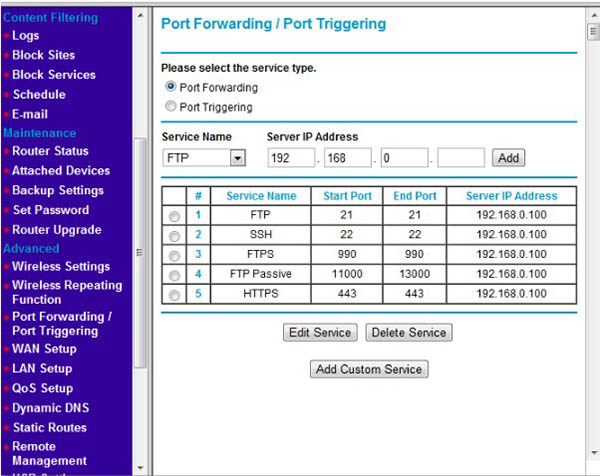
(6)上述路由器配置为从外部转发端口21(用于FTP),端口990(用于FTPS),端口22(用于SSH SFTP),端口443(用于HTTPS)以及从端口11000到13000(PASV端口范围)的请求本地网络(通常从家庭网络的Internet)到IP地址为192.168.1.100的本地计算机。来自Internet的这些端口上的任何请求都将转发到计算机192.168.1.100。
(7)从服务器管理器的“常规”选项卡启用“在启动时检测WAN IP”。启用此选项后,请确保重新启动软件。选择此选项将允许Cerberus检测您的公共IP地址,并将该地址提供给FTP客户端以响应被动连接请求。如果您允许Cerberus在“入门向导”期间检测到您的公共IP地址,则应该已选中此选项并且无需重新启动。
(8)您的服务器现在应该完全配置并可供外部访问。下一步是打开用户管理器并添加用户和设置虚拟文件夹权限。
本站信息来自网络,版权争议与本站无关,您必须在下载后的24个小时之内,从您的电脑中彻底删除上述内容。 访问和下载本站内容,说明您已同意上述条款。联系:39070187@qq.com


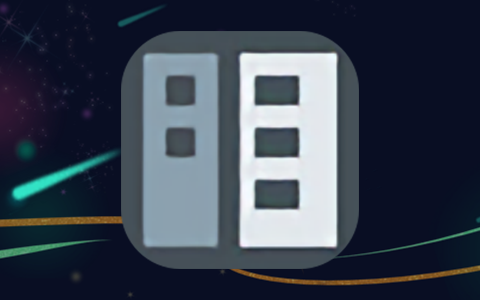
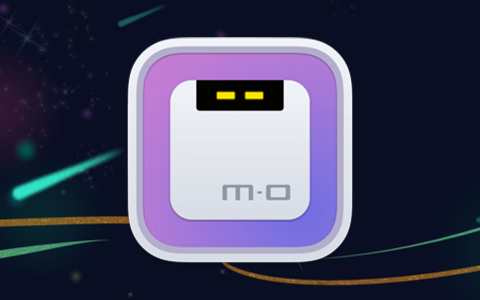
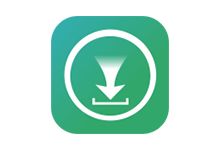

评论